Page 1
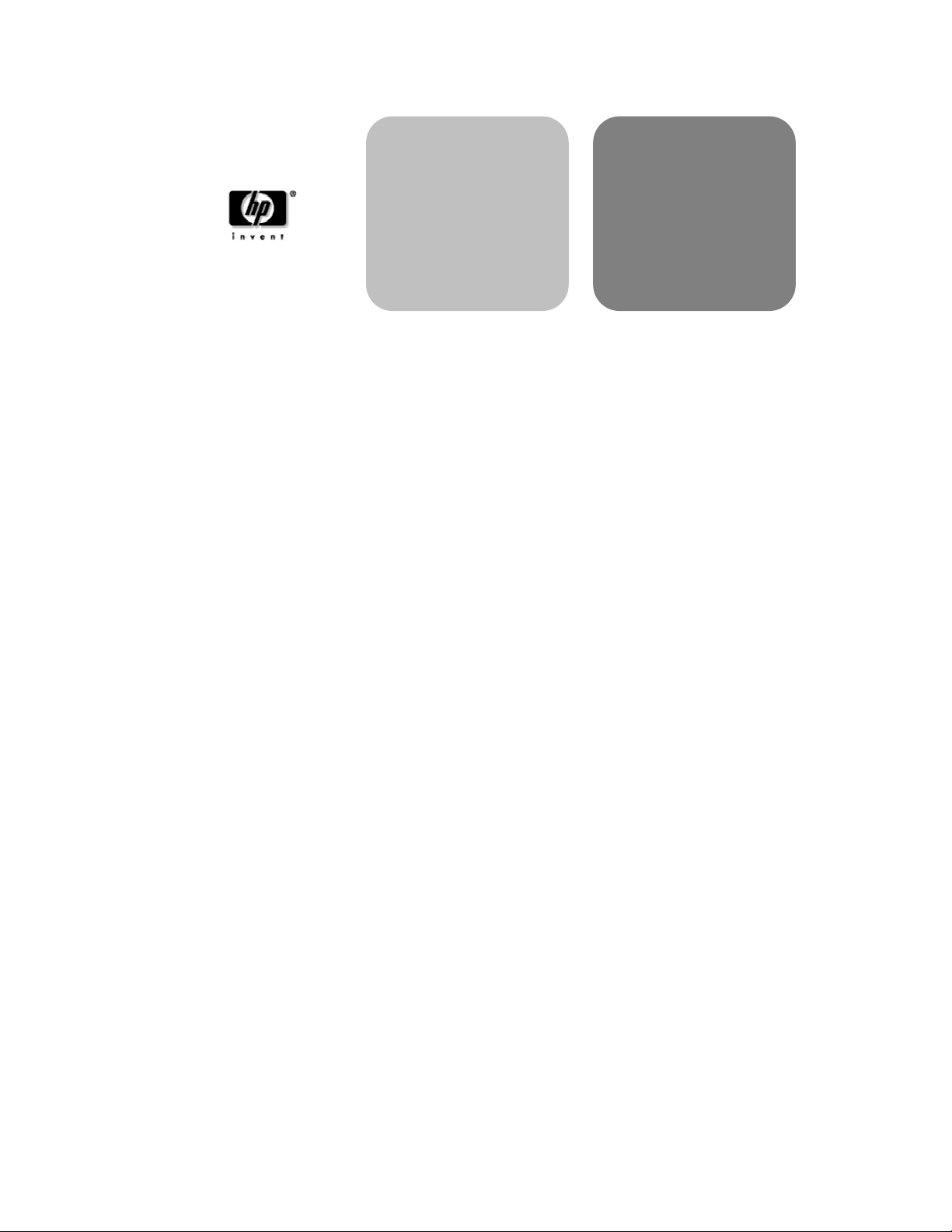
Ce fichier complète la troisième édition du Guide de l'utilisateur et correspond à la
version de micrologiciel 2.1. Il contient les informations les plus récentes sur les thèmes
suivants :
Correction des fichiers PowerPoint qui s'affichent mal à partir d'une carte mémoire... 2
Réduction de la taille des images volumineuses dans un fichier PowerPoint................ 2
Sélection de fonctions PowerPoint pour une présentation à partir d'une
carte mémoire................................................................................................................. 2
module d'extension
informations
relatives à la
intelligent
hp
version
Création de présentations mobiles pour un assistant numérique personnel ou
une carte mémoire.......................................................................................................... 3
Création de présentations mobiles à partir de documents au format portrait................. 3
Choix d'une carte mémoire pour les présentations......................................................... 3
Visualisation d'images provenant d'une carte mémoire ................................................. 3
Emplacement des ports sur le module d'extension......................................................... 3
Sécurité accrue du projecteur......................................................................................... 4
Utilisation d'un réseau sans fil ....................................................................................... 4
Connexion avec un pare-feu personnel.......................................................................... 4
Connexion réseau directe ............................................................................................... 4
Mise en place simultanée d’une connexion sans fil et d’une connexion filaire............. 5
Présentation à partir d'un assistant numérique personnel sous Pocket PC..................... 5
Prise en charge Apple Macintosh................................................................................... 5
Installation du logiciel HP Wireless Presenter-to-Go .................................................... 6
Mise à niveau du logiciel HP Wireless Presenter-to-Go................................................ 6
Mise à niveau du micrologiciel du projecteur................................................................ 6
Fonctions prises en charge pour des présentations effectuées à partir de
cartes mémoire ............................................................................................................... 6
1
Page 2
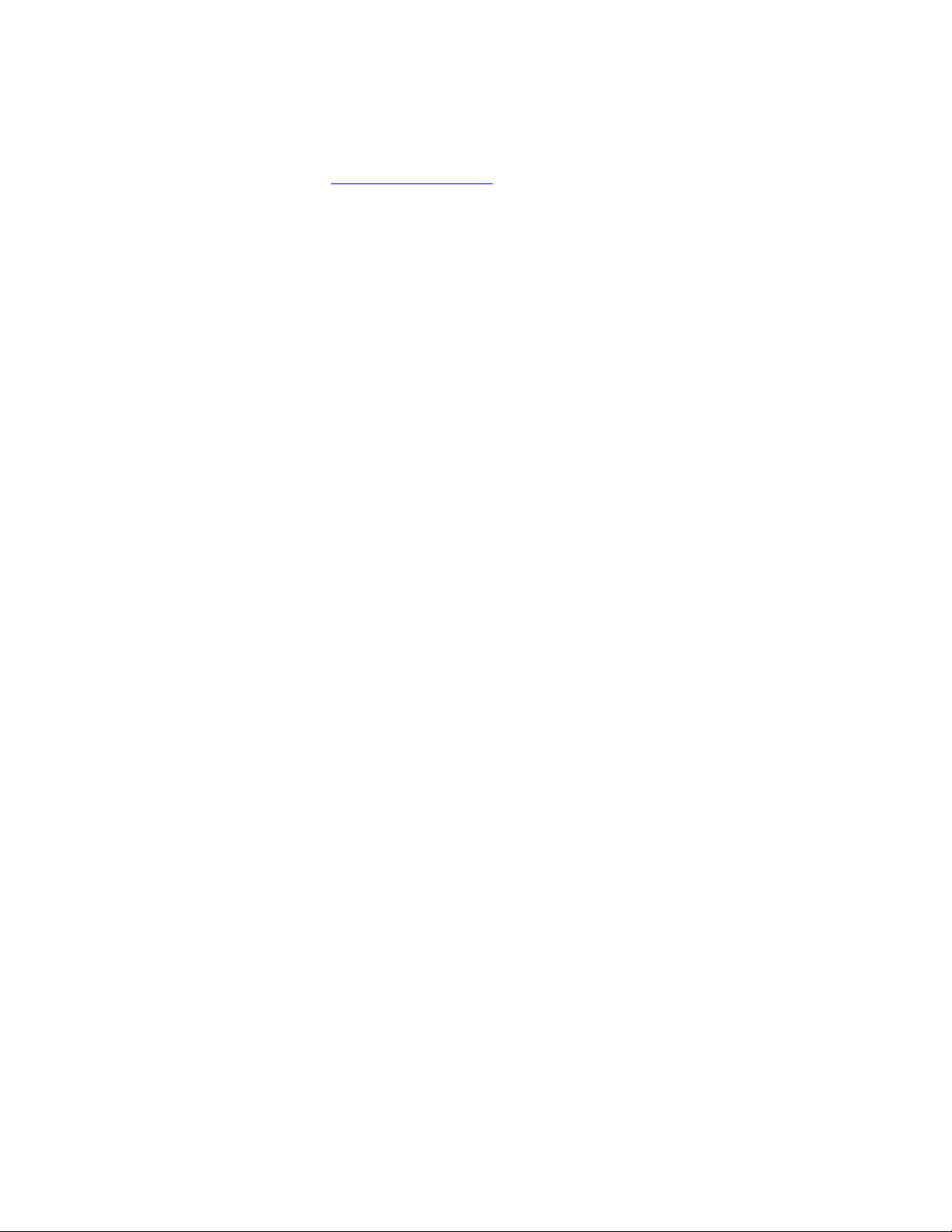
Pour obtenir les toutes dernières informations relatives à la version, consultez le site Web
de l'assistance à l'adresse www.hp.com/support.
Correction des fichiers PowerPoint qui s'affichent mal à partir d'une carte mémoire
Si certains éléments d'une diapositive PowerPoint sont manquants ou ne s'affichent pas
correctement, essayez les solutions suivantes :
• Si la diapositive contient des images volumineuses ou utilise plusieurs polices,
elle requiert peut-être plus de mémoire que celle disponible sur le projecteur.
Utilisez un nombre plus limité de polices ou bien des polices utilisant moins de
mémoire (vous pouvez vérifier la taille des fichiers de polices dans le répertoire
Fonts (polices) de la carte mémoire). Vous pouvez également réduire la taille des
fichiers image (voir le paragraphe ci-dessous).
• Certaines fonctions PowerPoint ne sont pas prises en charge lors de la
présentation d'un fichier PowerPoint à partir d'une carte mémoire. Essayez de
modifier la diapositive pour qu'elle n'utilise que les fonctions prises en charge
(voir la deuxième rubrique ci-dessous).
Réduction de la taille des images volumineuses dans un fichier PowerPoint
Il se peut qu'une image volumineuse ne s'affiche pas dans une présentation PowerPoint
effectuée à partir d'une carte mémoire, en raison de la quantité de mémoire nécessaire sur
le projecteur. Vous pouvez utiliser un éditeur pour créer un fichier image plus petit. Pour
réduire le taille d'une image, vous pouvez également effectuer les opérations suivantes
dans PowerPoint.
1. Cliquez avec le bouton droit sur l'image, puis sélectionnez Copier.
2. Cliquez sur Edition > Collage spécial, puis sélectionnez l'option Image (PNG).
3. Supprimez l'ancienne image.
Vous pouvez également créer un fichier de présentation mobile (PDB).
Sélection de fonctions PowerPoint pour une présentation à partir d'une carte
mémoire
Lorsque vous effectuez une présentation sans PC à partir d'une carte mémoire, le
projecteur affiche uniquement les informations stockées sur la carte mémoire et ne peut
pas accéder à l'application PowerPoint. Bien que le projecteur fournisse la plupart des
fonctions courantes de PowerPoint 2002, toutes les fonctions ne sont pas prises en charge
lors d'une présentation effectuée à partir d'une carte mémoire. Pour ne pas être confronté
à des problèmes inattendus, sélectionnez les fonctions prises en charge pour un fichier
PowerPoint ou un fichier de présentation mobile (PDB). Reportez-vous au tableau
répertoriant les fonctions PowerPoint prises en charge à la fin du présent document.
2
Page 3
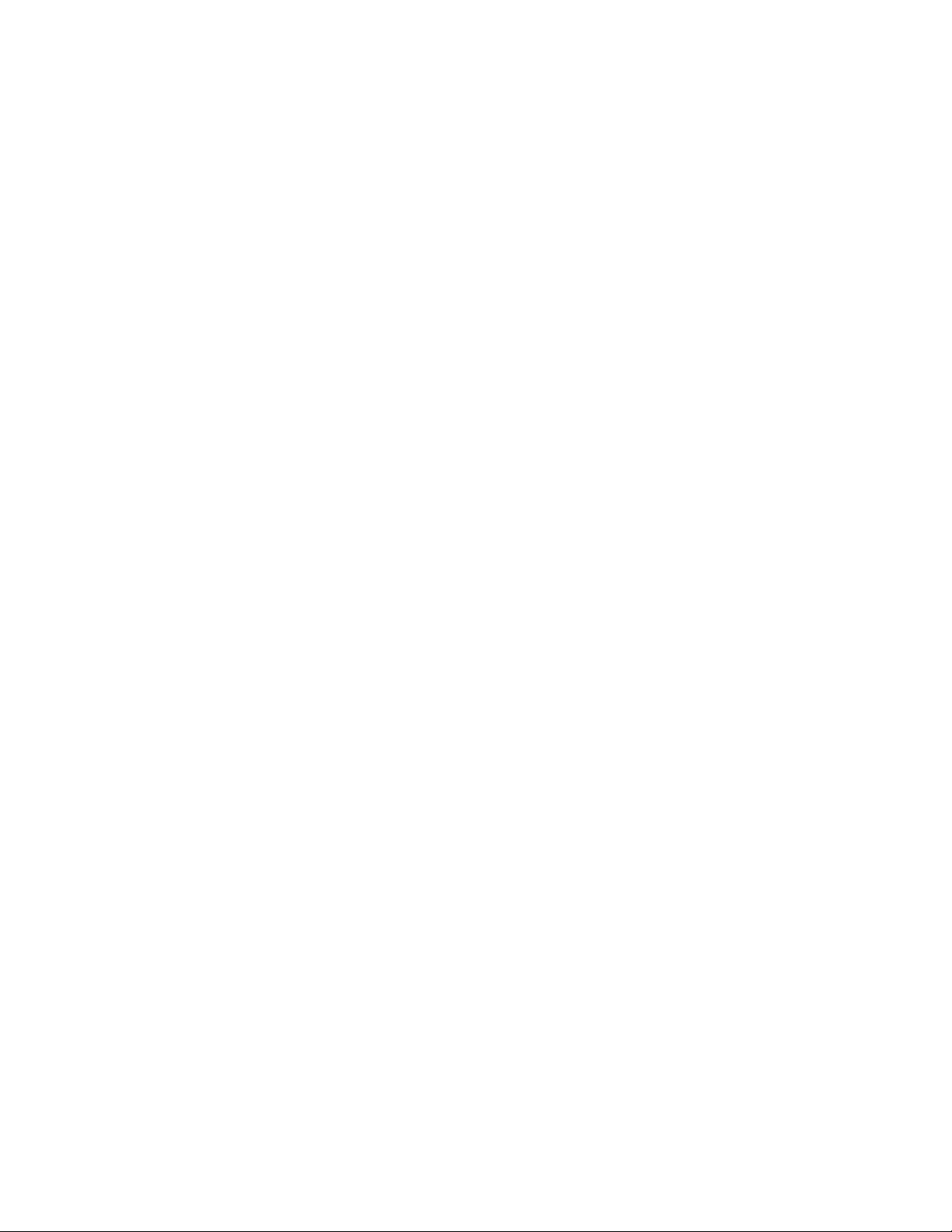
Création de présentations mobiles pour un assistant numérique personnel ou une
carte mémoire
HP Wireless Presenter-to-Go vous permet de créer des présentations mobiles à partir de
PowerPoint. Dans certaines situations, des éléments PowerPoint tels que des polices
spéciales, du texte orienté verticalement ou des pointes de flèches peuvent être ignorés
dans les présentations mobiles que vous créez. Dans ce cas, sélectionnez un paramètre
d'animation inférieur dans la fenêtre Wireless Presenter-to-Go Creator.
Création de présentations mobiles à partir de documents au format portrait
Si vous souhaitez créer une présentation mobile (fichier PDB) en imprimant à partir d'une
application, vous devez d'abord vérifier la mise en page. Si la page a une orientation
portrait (mise en page verticale), vous devez effectuer l'une des opérations suivantes pour
éviter que le bas de toutes les pages de votre présentation ne soit rogné.
• Avant d'imprimer, sélectionnez l'orientation paysage (mise en page horizontale),
ou
• Dans la fenêtre d'impression, modifiez les propriétés de l'imprimante pour utiliser
une orientation portrait (mise en page verticale).
Choix d'une carte mémoire pour les présentations
Le projecteur prend en charge plusieurs types de carte mémoire standard à insérer dans le
logement CompactFlash ou dans un port USB. Ces cartes sont disponibles auprès de HP
et de bien d'autres fournisseurs. Il se peut cependant que certains adaptateurs ou cartes
mémoire ne fonctionnent pas correctement avec votre projecteur, des périphériques
USB 2.0 par exemple. Si la carte mémoire ou l'adaptateur dont vous disposez ne
fonctionne pas avec votre projecteur, utilisez une carte d'une autre marque ou d'un type
différent. Par exemple, le lecteur HP USB Digital Drive avec carte mémoire SD
(DG921B) est pris en charge par le projecteur.
Visualisation d'images provenant d'une carte mémoire
Si vous affichez une présentation d'images à partir d'une carte mémoire, certains
problèmes peuvent expliquer qu'une image soit indiquée comme manquante ("X") :
• La taille de l'image est supérieure à 3,5 Mo ou requiert plus de mémoire que celle
disponible sur le projecteur. Vérifiez la taille des fichiers et modifiez les images
volumineuses ou convertissez-les au format JPEG pour obtenir une taille
inférieure à 3,5 Mo.
• Le fichier image n'est pas un fichier JPG, BMP ou PNG valide.
• Le nom du fichier contient un ou plusieurs des caractères suivants :
\ / : * ? " < > , | [ ] ; =
Emplacement des ports sur le module d'extension
Une étiquette est apposée sur les ports USB de certains modules d'extension. Pour utiliser
ces ports, retirez l'étiquette. Notez que l'utilisation du port audio n'est pas prise en charge.
3
Page 4

Sécurité accrue du projecteur
Afin de prévenir tout accès non autorisé, le projecteur est doté de plusieurs paramètres de
sécurité. Ces derniers peuvent être configurés à partir du serveur Web intégré du
projecteur. Les deux premiers paramètres sont indispensables pour sécuriser le projecteur.
• Mot de passe administrateur. Dans Réseau > Compte Admin., vous pouvez
définir un mot de passe afin de prévenir tout accès non autorisé à la plupart des
paramètres du serveur Web intégré. Ce mot de passe protège l'ensemble des
paramètres de sécurité ci-dessous.
• Noms de communauté SNMP. Dans Réseau > SNMP, vous pouvez spécifier des
noms de communauté SNMP pour un accès en lecture seule et en lecture-écriture
au serveur SNMP intégré.
• Mot de passe Wireless Presenter. Dans Réseau > Wireless Presenter, vous
pouvez définir un mot de passe afin qu'aucune présentation réseau non autorisée
ne soit effectuée via des connexions filaires ou sans fil.
• Cryptage WEP et authentification en mode partagé. Dans Réseau > Param rés.
sans fil, vous pouvez définir une clé de cryptage et un index de clé, puis utiliser
ces éléments pour authentifier les connexions et crypter les données sur le réseau
sans fil.
• Contrôle d'accès. Dans Réseau > Contrôle d'accès, vous pouvez définir les
plages d'adresses IP autorisées à accéder au projecteur.
Utilisation d'un réseau sans fil
Si vous utilisez un réseau sans fil pour vous connecter à d'autres ordinateurs ou à Internet,
vous ne pouvez pas accéder à ces connexions lorsque HP Wireless Presenter-to-Go est en
cours d'utilisation. Ce logiciel désactive les services réseau sans fil lors de son exécution
et les réactive lors de sa fermeture. Si vous souhaitez utiliser votre réseau sans fil ou
visualiser les réseaux disponibles, vous devez d'abord quitter HP Wireless Presenter-toGo.
Connexion avec un pare-feu personnel
Si votre ordinateur est doté d'une protection par pare-feu personnel, vous pouvez tout de
même établir une connexion réseau à un projecteur.
• Si vous désactivez le logiciel pare-feu, la liste des projecteurs disponibles vous est
indiquée au démarrage de HP Wireless Presenter-to-Go.
• Dans le cas contraire, aucune liste de projecteurs n'apparaît. Vous pouvez
toutefois cliquer sur Other Projector (Autre projecteur), entrer les paramètres
réseau du projecteur et établir une connexion.
Connexion réseau directe
Pour établir une connexion réseau directe entre un ordinateur et le projecteur, vous devrez
peut-être utiliser un câble réseau croisé, et non un câble réseau standard (droit). Vous
4
Page 5

pouvez utiliser une connexion de ce type pour effectuer une mise à niveau du
micrologiciel si vous n'avez pas accès à un réseau standard. Si vous établissez ce type de
connexion, vous devez configurer les paramètres réseau de l'ordinateur et du projecteur.
• Sur l'ordinateur, accédez aux propriétés de la connexion réseau et modifiez les
paramètres TCP/IP. Désactivez l'adressage automatique (DHCP) et définissez ou
notez l'adresse IP de l'ordinateur. Par exemple, vous pouvez définir l'adresse IP
sur 10.2.3.4.
• Sur le projecteur, ouvrez le menu de réglage à l'écran et sélectionnez
Configuration > Réseau. Désactivez l'option DHCP, puis définissez l'adresse IP
sur les mêmes valeurs que celles de l'ordinateur, à l'exception du 4
e
champ (en
supposant que le masque de sous-réseau est 255.255.255.0). Par exemple, vous
pouvez définir l'adresse IP sur 10.2.3.5.
Mise en place simultanée d’une connexion sans fil et d’une connexion filaire
Si vous souhaitez configurer le projecteur pour établir à la fois une connexion filaire et
une connexion sans fil, assurez-vous que l’adresse IP de chaque connexion se trouve sur
des sous-réseaux différents. De cette manière, le point d’accès et le projecteur ne peuvent
pas être raccordés à la même section de réseau. Vérifiez cette information auprès de votre
administrateur réseau.
Si vous n’avez pas accès à deux sous-réseaux différents, les deux types de connexion du
projecteur risquent de ne pas être disponibles dans Wireless Presenter-to-Go. Vous
devriez cependant pouvoir vous connecter au projecteur et réaliser une présentation.
Présentation à partir d'un assistant numérique personnel sous Pocket PC
Une fois le logiciel HP Wireless Presenter-to-Go installé sur un assistant numérique
personnel sous Pocket PC, vous pouvez afficher l'écran de l'assistant numérique
personnel sur l'écran de projection.
• Pour visualiser l'écran de l'assistant, démarrez le programme Wireless Mirror,
sélectionnez le projecteur auquel vous souhaitez vous connecter, puis appuyez sur
Connect (Connecter). Pour masquer l'écran Wireless Mirror, appuyez sur Hide
(Masquer).
• Pour modifier l'image projetée, démarrez le programme Wireless Mirror et faites
votre choix parmi les options affichées à l'écran. Vous pouvez par exemple
agrandir ou faire pivoter l'image projetée.
• Pour terminer la présentation, démarrez le programme Wireless Mirror, appuyez
sur l'icône sans fil puis sur Disconnect (Déconnecter).
Prise en charge Apple Macintosh
Vous pouvez administrer le projecteur via le serveur Web intégré, à partir d'un ordinateur
Apple Macintosh. Outre les navigateurs indiqués dans le guide de l'utilisateur, le
projecteur prend en charge le navigateur Web Safari fourni avec les versions 10.2 et
ultérieures de Mac OS X.
5
Page 6

Si vous utilisez Internet Explorer pour mettre à niveau le micrologiciel du projecteur,
vous devez renommer le fichier DLD téléchargé à partir du Web afin qu'Internet Explorer
puisse le traiter correctement. Après le téléchargement du fichier, ajoutez ".binary" à la
fin du nom du fichier DLD, puis effectuez la mise à niveau du projecteur.
Installation du logiciel HP Wireless Presenter-to-Go
Après avoir installé HP Wireless Presenter-to-Go sur un ordinateur, essayez de
redémarrer ce dernier si vous obtenez un message d'erreur lors du démarrage d'une
présentation. Cette étape peut être requise sur certains ordinateurs.
Mise à niveau du logiciel HP Wireless Presenter-to-Go
A l'avenir, HP publiera probablement de nouvelles versions du logiciel HP Wireless
Presenter-to-Go. Ces versions seront disponibles au téléchargement sur le site Web de
l’assistance dont l’adresse figure au début de ce document.
Mise à niveau du micrologiciel du projecteur
Si vous utilisez une connexion réseau pour mettre à niveau le micrologiciel du projecteur,
votre navigateur ne doit pas bloquer les fenêtres "pop-up". Celles-ci sont nécessaires au
bon déroulement de la mise à niveau.
Fonctions prises en charge pour des présentations effectuées à partir de cartes
mémoire
Le tableau suivant répertorie les fonctions PowerPoint 2002 et indique si elles sont prises
en charge lors de l'affichage d'un fichier PowerPoint ou d'un fichier de présentation
mobile (PDB). Les nouvelles fonctionnalités incluses dans PowerPoint 2003 et versions
ultérieures ne sont pas prises en charge. Les informations figurant dans le tableau suivant
sont sujettes à modification.
Fonction Microsoft PowerPoint 2002 Présentation PowerPoint
(fichier PPT)
Fonctions de base :
En-tête et pied de page Oui Oui
Sons Non Non
Films (Exporter en tant que film) Non Non
Outils de dessin Non Non
Formes automatiques Oui, à l'exception des lignes
dessinées à main levée
Couleur de remplissage, couleur
du trait, couleur de police
Modifier les points Non Non
Styles 3D Non Non
Effets 3D Non Non
Diagramme Oui Oui
Word Art Non. Espace réservé affiché. Oui
Formes Non Non
Rechercher Non Non
XML (XHTML) Non Non
Oui Oui
Fichier de présentation mobile
(fichier PDB)
Oui
6
Page 7

Fonction Microsoft PowerPoint 2002 Présentation PowerPoint
(fichier PPT)
Grille Non Non
E-mail Non Non
Compression Non Non
Puces Oui Oui
Puces personnalisées Oui. Les caractères des puces
peuvent néanmoins être remplacés
par d'autres caractères si la police
de la puce n'est pas disponible.
Puces graphiques Oui Oui
Listes à puces (numéros, lettres) Oui Oui
Dégradé Partiel Oui
Dégradé à partir du centre ou d'un
coin
Réglages du contraste de l'image
ou de la luminosité
Images JPEG entrelacées Oui, jusqu'à 1024x768 Oui
Images volumineuses Dépend de la quantité de mémoire
Alignement des polices et renvoi à
la ligne
Police Gras Etendues de manière
Police Italique Les polices sont en italique de
Texte ombré Oui, mais l'ombre est de couleur
Effets d'ombre Non Oui
Lignes avec motif Non Oui
Méta-balises date/heure Non Indique la date/l'heure à laquelle
Centrage du texte vertical Non Oui, avec certaines exceptions.
Ajustement automatique du texte Le texte pe ut être rogné en bas de
Forme irrégulière avec
remplissage motif
Effets d'animation et de transition :
Plusieurs objets animés
simultanément
Stores (toutes directions) Oui Oui
Encadré (toutes directions) Oui Oui
Damier (toutes directions) Oui Oui
Bande (toutes directions) Affichée comme Apparaître Affichée comme Stores
Recouvrir (gauche, droite, haut,
bas)
Recouvrir (diagonale) Affichée comme Apparaître Oui
Non Oui
Non Oui
disponible après l'affichage du
reste de la diapositive.
Oui, si la police est disponible.
Peut être incorrect si une police
doit être remplacée.
algorithmique, les fonctions
peuvent ne pas apparaître telles
s'affichent sur l'ordinateur.
manière algorithmique et peuvent
ne pas apparaître telles qu'elles
s'affichent sur l'ordinateur.
grise.
page.
Non Oui
Non Non
Affichée comme Apparaître Affichée comme Balayer
Fichier de présentation mobile
(fichier PDB)
Oui
Oui
Oui
Oui
Oui
Oui
le fichier PDB a été créé
Oui
7
Page 8
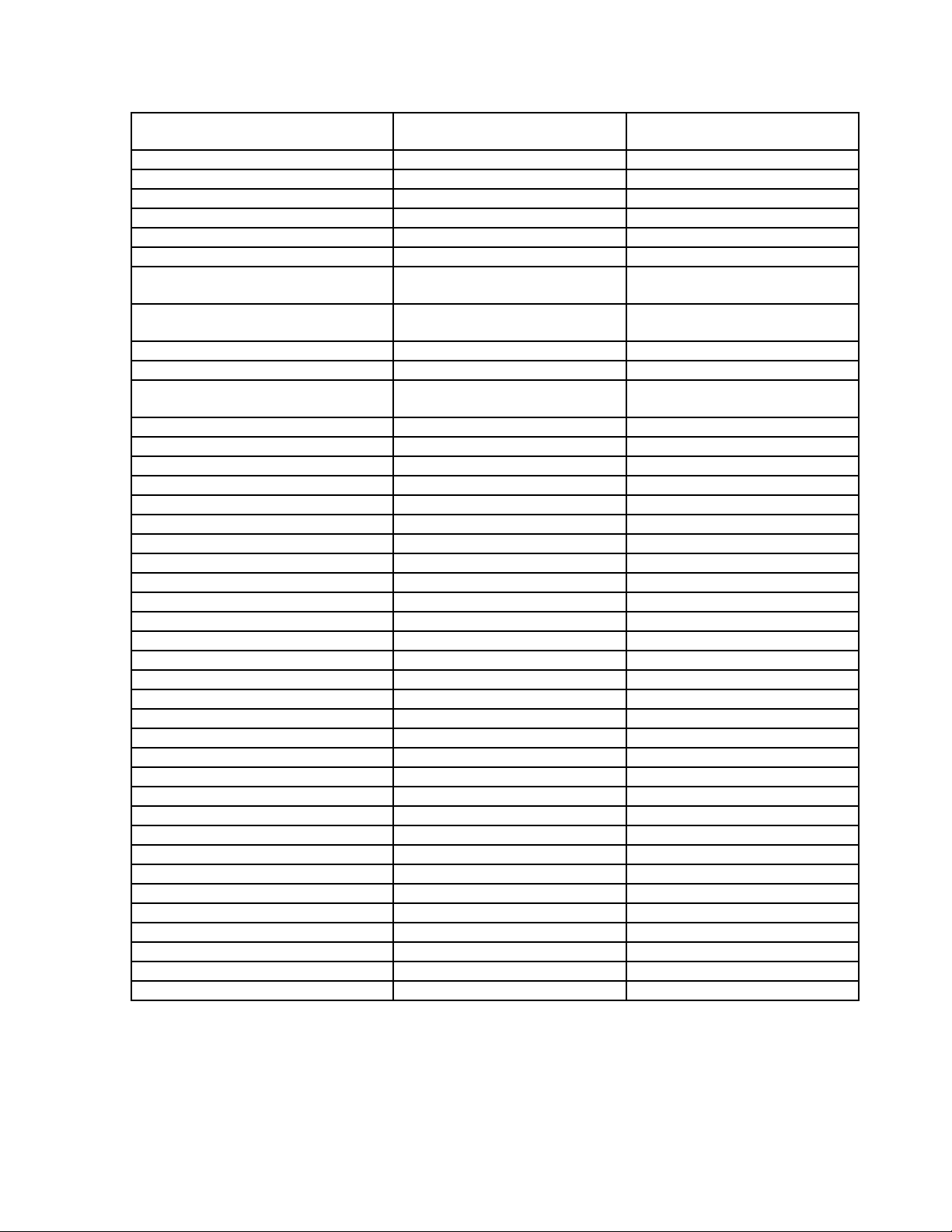
Fonction Microsoft PowerPoint 2002 Présentation PowerPoint
(fichier PPT)
Couper Affichée comme Apparaître Oui
Couper par le noir Affichée comme Apparaître Affichée comme Apparaître
Dissolution Oui Oui
Fondu (toutes variations) Affichée comme Apparaître Affichée comme Apparaître
Flash d'informations Affichée comme Apparaître Affichée comme Encadré
Poussée (toutes directions) Affichée comme Apparaître Affichée comme Balayer
Barres aléatoires (toutes
directions)
Forme (cercle, losange, plus) Affichée comme Apparaître Affichée comme Découvrir vers
Fractionner (toutes directions) Oui Oui
Bandes (toutes directions) Oui Oui
Découvrir (gauche, droite, haut,
bas)
Découvrir (diagonale) Affichée comme Apparaître Affichée comme Recouvrir
Coin (toutes variations) Affichée comme Apparaître Affichée comme Apparaître
Balayer (toutes directions) Oui Oui
Transition aléatoire Oui Oui
Effet de début
Apparaître Oui Oui
Encadré Oui Oui
Cercle Non. Affichée comme Apparaître Non. Affichée comme Apparaître
Flash Non. Affichée comme Apparaître Oui
Insertion furtive Non. Affichée comme Apparaître Oui
Barres aléatoires Oui Oui
Fractionner Oui Oui
Coin Non. Affichée comme Apparaître Non. Affichée comme Apparaître
Balayer Oui Oui
Stores Oui Oui
Damier Oui Oui
Glisser vers l'intérieur Non. Affichée comme Apparaître Oui
Dissolution interne Oui Oui
Entrée brusque Non. Affichée comme Apparaître Oui
Plus Non. Affichée comme Apparaître Non. Affichée comme Apparaître
Effets aléatoires Non. Affichée comme Apparaître Non. Affichée comme Apparaître
Bandes Oui Oui
Roue Non. Affichée comme Apparaître Non. Affichée comme Apparaître
Effets Discret (toute version) Non. Affichée comme Apparaître Non. Affichée comme Apparaître
Effets Modéré (toute version) Non. Affichée comme Apparaître Non. Affichée comme Apparaître
Effets Captivant (toute version) Non. Affichée comme Apparaître Non. Affichée comme Apparaître
Effet d'accentuation Non Non
Trajectoire Non Non
Effet de fin Non Non
Aperçu de l'effet Non Non
Oui Affichée comme Stores
Affichée comme Apparaître Affichée comme Balayer
Fichier de présentation mobile
(fichier PDB)
l'extérieur
8
